|
为了用户们更好的使用电脑,win10系统桌面拥有一个搜索的功能,它可以对电脑所存在的程序和文件进行搜索,让我们可以用最快的速度找到想要的文件。但是,最近有位用户发现电脑搜索的速度很慢,其实这是因为没有建立合理的索引。下面就来看一下具体的解决方法吧!

1、 双击进入“此电脑”,在文件资源管理器中点击“查看”标签,然后点击右侧的“选项”
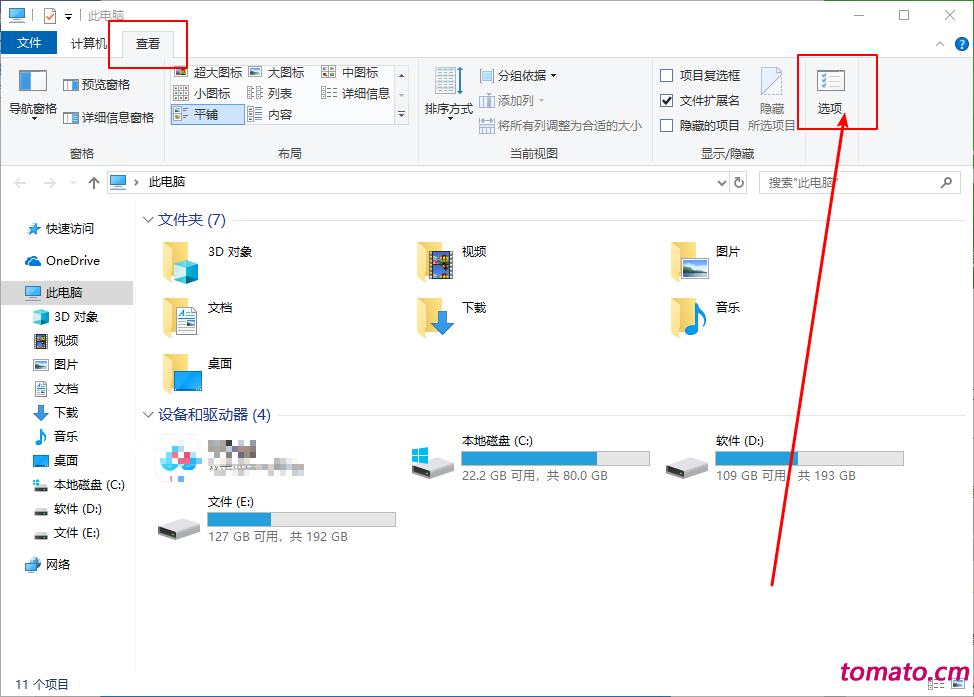
2、 在文件夹选项中,点击 “查看”标签,在下面选择“显示隐藏的文件、文件夹和驱动器”,点击确定
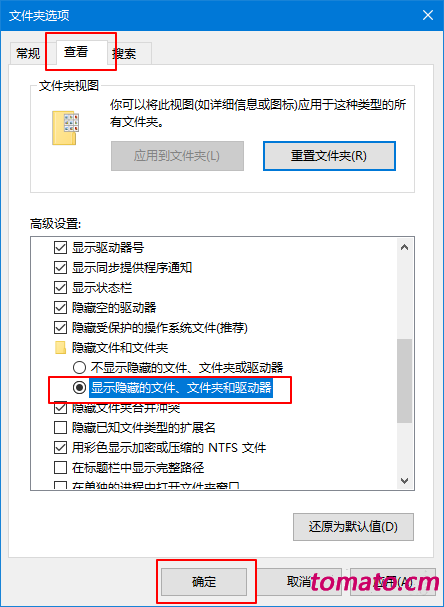
3、 然后,在桌面搜索框,输入并打开“控制面板”
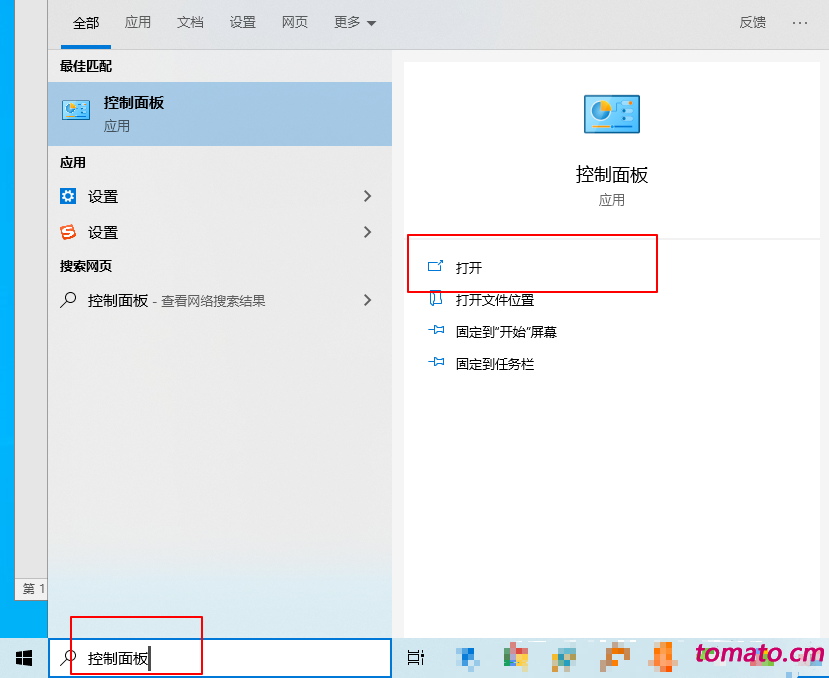
4、 在控制面板右上方搜索栏中搜索“索引”,点击进入第一个“索引选项”,如图所示
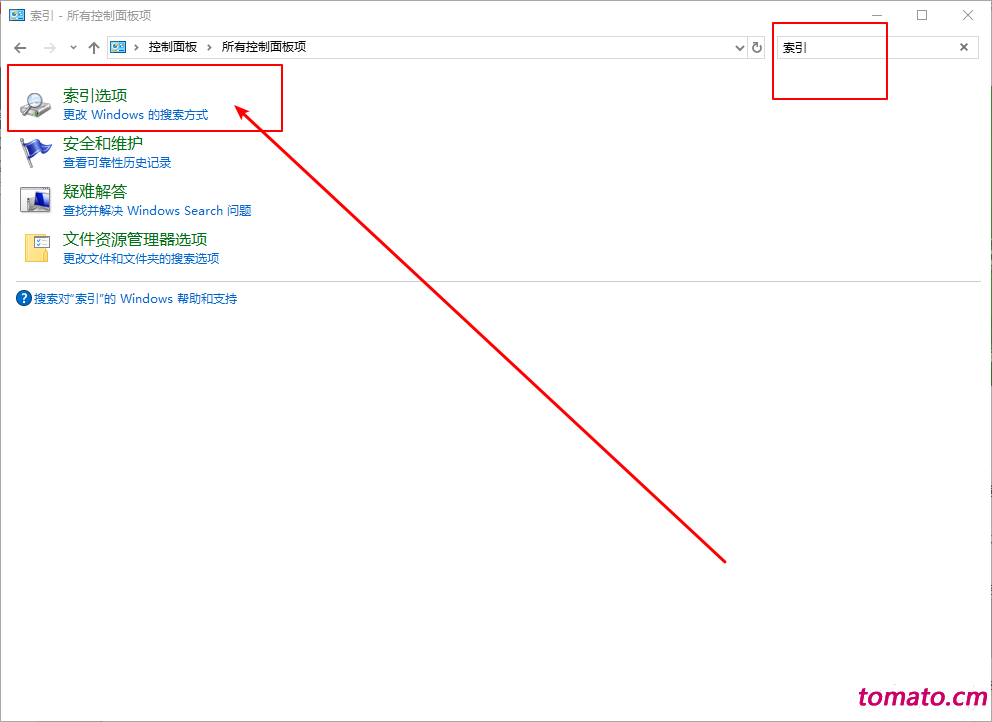
5、之后,点击下方的“修改”按钮,如下图;
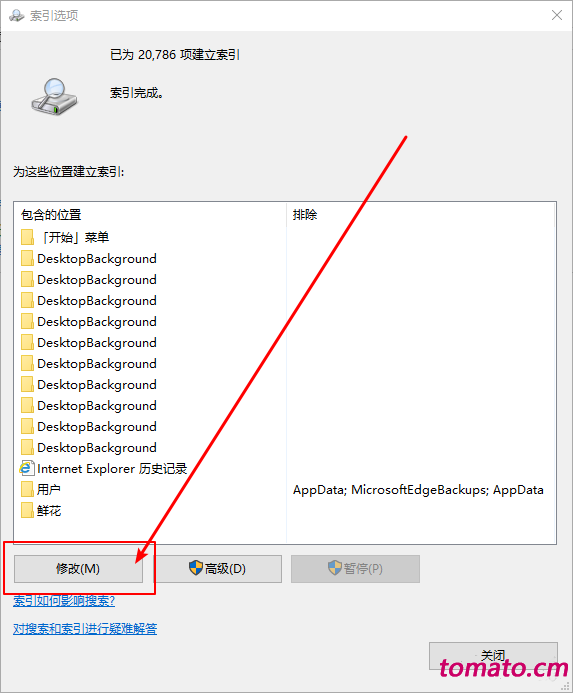
6、添加索引(如果已经有了就可以跳过,方法是从窗口下面的“所选位置摘要”中点击一个位置,然后上面窗口就会有目录树可供选择,在想添加的位置前打钩 C:ProgramDataMicrosoftWindowsStart Menu C:Users用户名AppDataRoamingMicrosoftWindowsStart Menu
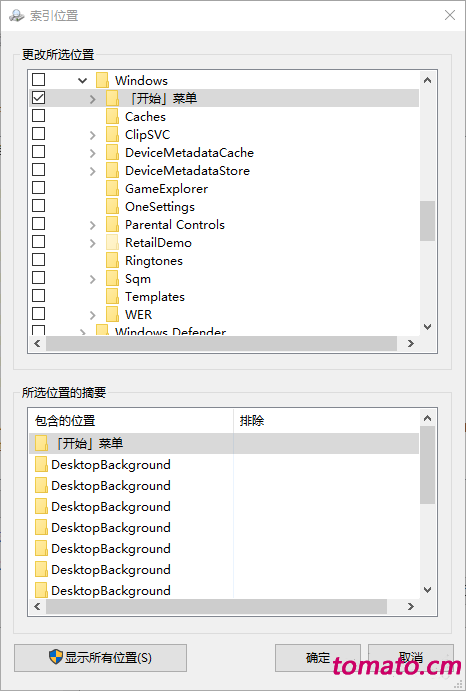
7、之后,开始菜单中的程序项目就都添加到索引了,另外,还可以根据需要添加其他位置的索引,参考以上方法操作即可。 以上就是电脑桌面搜索框速度很慢的解决方法,希望可以帮助到各位用户! |